【教程】教你如何快速、大批量修改文件名
1、首先,通过百度搜索“批量修改文件名”,找到相应的资源(如下图)。
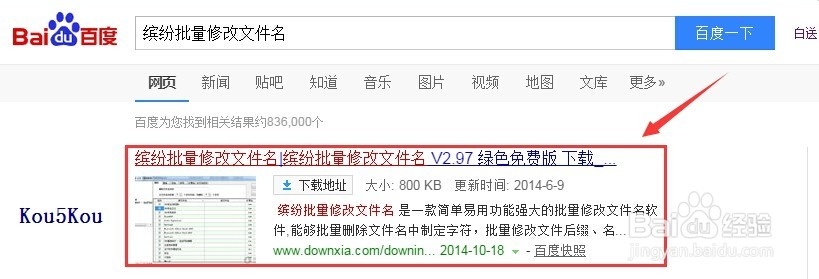
2、然后,进行资源的下载和安装。
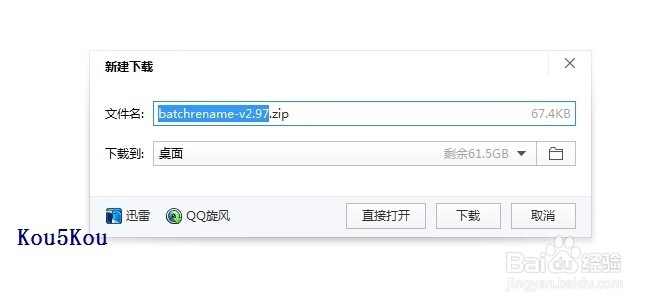
3、安装完成之后,双击桌面图标,打开批量修改工具。
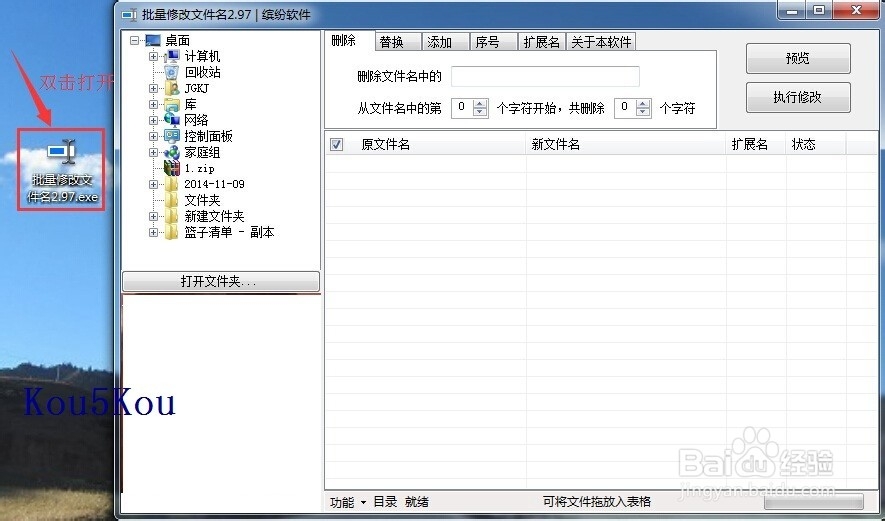
4、找到需要批量修改文件名的文件夹,如下图所示。
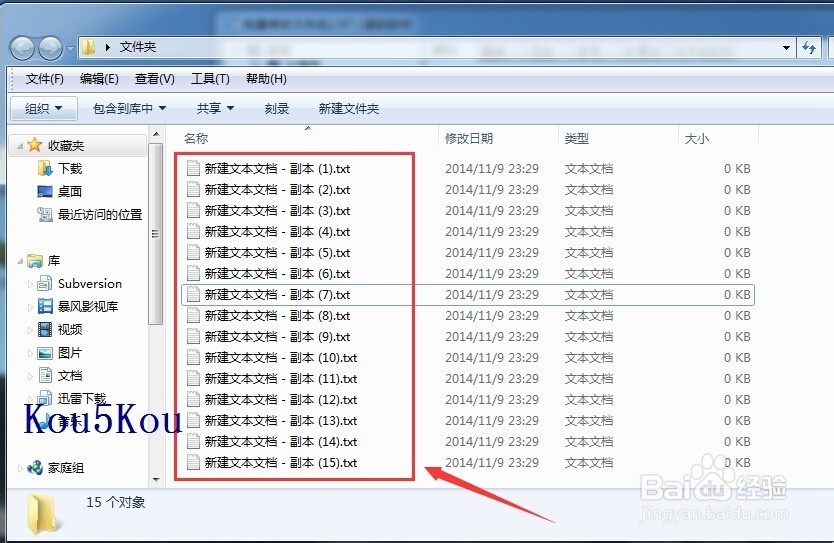
5、然后,把需要修改文件名的文件,通过批量修改工具打开。(或者直接鼠标拖入到列表中)
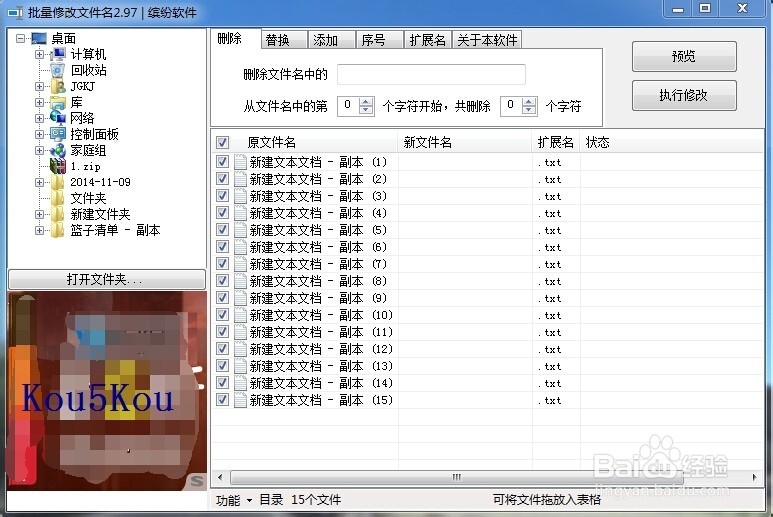
6、之后,在删除文件名中所对应的输入框中,输入需要删除的文件名字段。(比如统一删除“新建”)
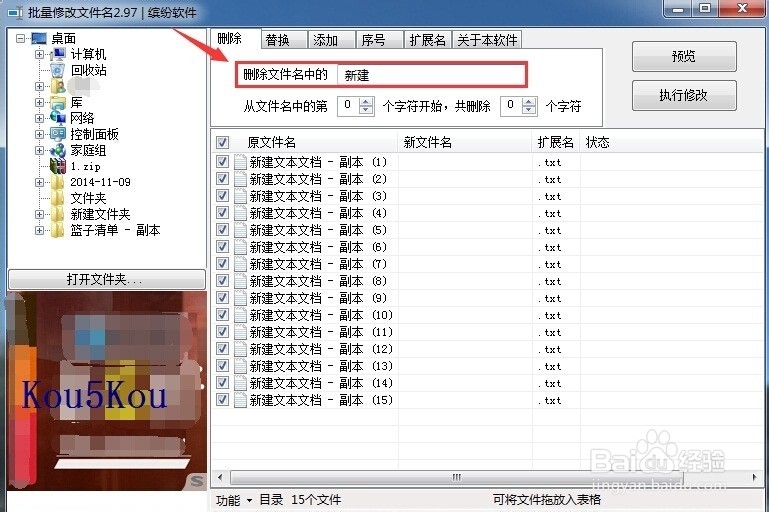
7、之后,点击页面中的“预览”,在下面列表中即会看到文件名被修改后的新文件名(如下图)。
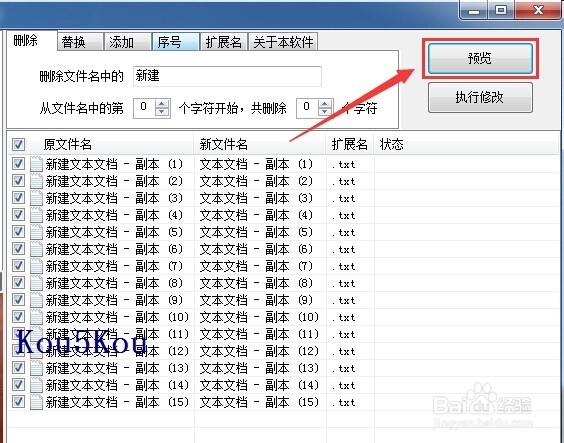
8、然后,点击“执行修改”,在之后弹出的确认提示框中,点击“确定”,即开始批量修改文件名的操作。
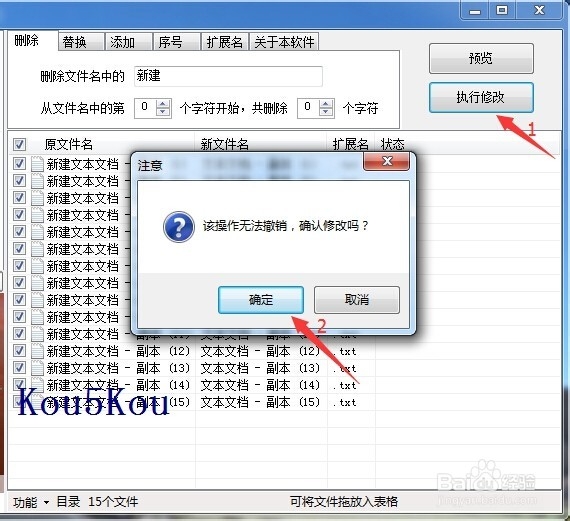
9、最后,在完成批量修改文件名的操作之后,会弹出下图提示“执行任务完成,共X个文件全部成功重命名”。(在修改错误的时候也会给出相应的提示信息)
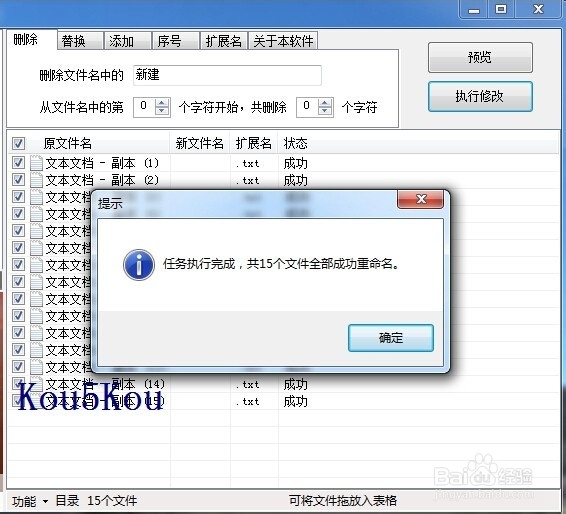
声明:本网站引用、摘录或转载内容仅供网站访问者交流或参考,不代表本站立场,如存在版权或非法内容,请联系站长删除,联系邮箱:site.kefu@qq.com。
阅读量:75
阅读量:95
阅读量:134
阅读量:39
阅读量:81